Existem muitas maneiras dentro do Excel de você conseguir consolidar dados com por meio de tabelas dinâmicas ou com os suplementos como o Power Query, por exemplo. Porém, nem todos ainda possuem conhecimentos sobre essas ferramentas. Uma das funções mais conhecidas no Excel para este tipo de solução também é a Função PROCV. Sendo assim, nesta aula você vai aprender como consolidar planilhas com o PROCV no Excel.
Conceito de Consolidação entre Planilhas / Inserção de Dados
- Consolidar planilhas nada mais é do que você pegar informações de uma e inserir esses dados na outra planilha.
Isso é algo muito comum de se fazer porque é normalmente trabalharmos com o ID’s, códigos ou matrículas em uma base e na outra temos o nome dos usuários, dos vendedores, dos alunos, professores, enfim dependendo do seu ramo de atuação e da sua utilização.
Aprenda Como Consolidar Planilhas com o PROCV no Excel – Passo a Passo
Para fazermos a consolidação temos um exemplo do ramo da logística onde temos o ID dos caminhões, mas não temos o nome deles.
Todavia, para uma determinada situação precisamos buscar o nome de cada caminhão e colocar em sua respectiva linha.
Portanto, não queremos fazer isso manualmente uma vez que a nossa base de dados se possa ter diversas linhas.
Cadastre seu e-mail aqui no blog para receber em primeira mão todas as novidades, posts e videoaulas que postarmos.
Receber conteúdos de Excel
Preencha abaixo para receber conteúdos avançados de Excel.
Fique tranquilo, seu e-mail está completamente SEGURO conosco!
Consolidando planilhas…
Desta maneira vamos utilizar a Função PROCV para trazer o nome dos caminhões para essa base de dados.
O primeiro passo para isso é inserimos uma nova coluna para colocarmos o nome dos caminhos:
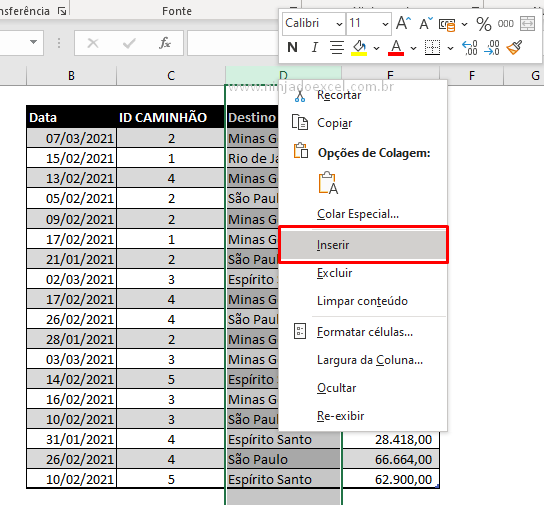 Neste momento, você deve chamar a função PROCV e seguir os passos abaixo:
Neste momento, você deve chamar a função PROCV e seguir os passos abaixo:
- Primeiramente, pegue o ID do caminhão como valor_procurado;
- Em seguida, selecione a matriz de dados com ID e o nome dos caminhões;
- Ao passo que precisamos o nome dos caminhões digite o número 2, pois o nome deles estará coroa de número 2;
- Por fim, digite o 0 (ou FALSO) indicando que nós queremos uma correlação exata dos ID’s e pressione a tecla Enter:
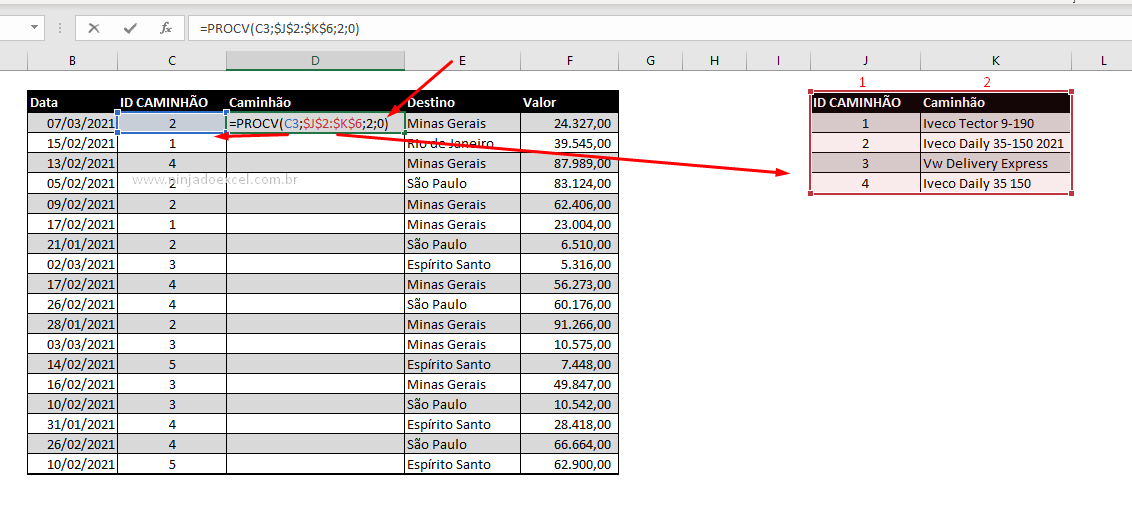
Como resultado temos o nome do caminhão:
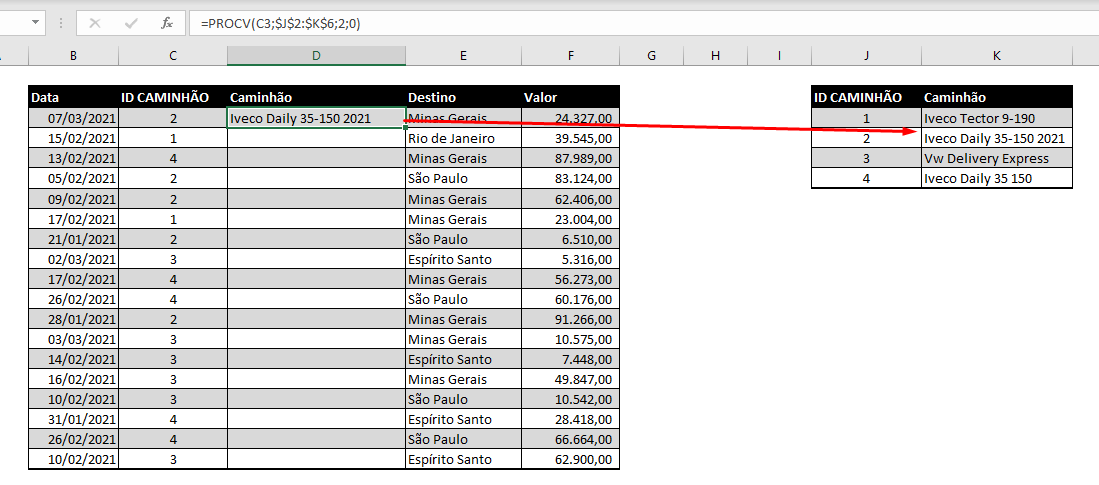
Imediatamente arraste o resultado usando a alça de preenchimento para obter os novos resultados dos nomes dos caminhões de concluir a consolidação por meio do PROCV no Excel:
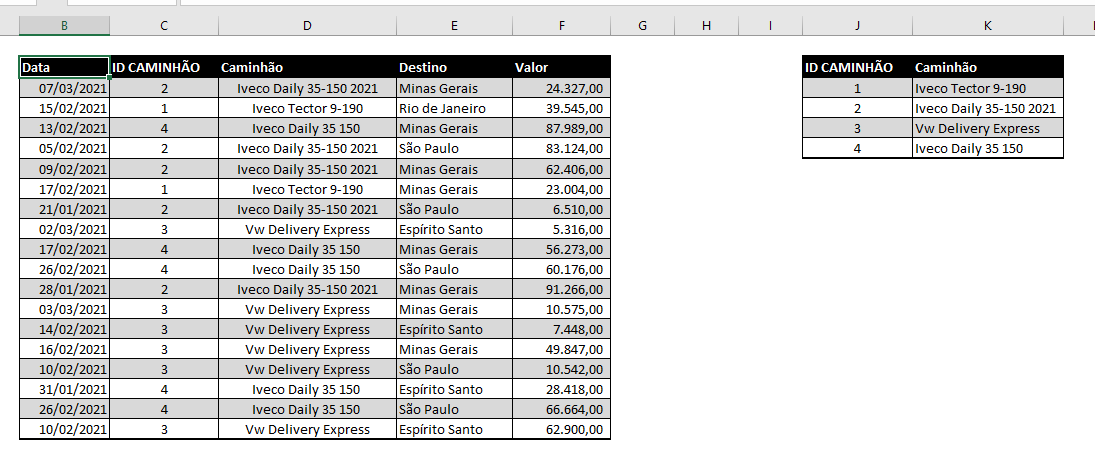
Curso de Excel Básico ao Avançado:
Quer aprender Excel do Básico ao Avançado passando por Dashboards? Clique na imagem abaixo e saiba mais sobre este Curso de Excel Completo.
Por fim, deixe seu comentário sobre o que achou, se usar este recurso e você também pode enviar a sua sugestão para os próximos posts.
Até breve!






![Extrair-Somente-Números-de-uma-Coluna-[Função-VBA] Extrair Somente Números de uma Coluna [Função VBA]](https://ninjadoexcel.com.br/wp-content/uploads/2023/03/Extrair-Somente-Numeros-de-uma-Coluna-Funcao-VBA-304x170.jpg)







